Die Dateiübertragung zwischen Geräten ist zu einem wesentlichen Aspekt unseres digitalen Lebens geworden. Für Benutzer von Samsung-Geräten, die Dateien auf ihren Mac-Computer übertragen möchten, stehen verschiedene Methoden zur Verfügung, von denen jede ihre eigenen Vorteile bietet. In diesem umfassenden Leitfaden erkunden wir 5 Möglichkeiten, um die schnelle und effiziente Samsung-Dateiübertragung für Mac zu ermöglichen. Lassen Sie uns von spezialisierten Anwendungen bis hin zu integrierten Tools tiefer in die vielfältigen Optionen eintauchen, die unterschiedliche Vorlieben und Anforderungen erfüllen.
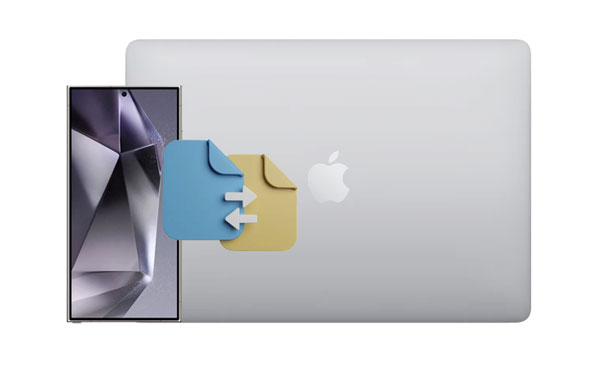
Wenn Sie Dateien von Ihrem Samsung-Gerät auf Ihren Mac übertragen möchten, ist die Verwendung von Samsung Messages Backup eine praktische Option. Dieses spezielle Tool bietet einen optimierten Ansatz zur Verwaltung Ihrer Nachrichten, Kontakte, Mediendateien usw. Sie können alle Samsung-Dateien auf einem MacBook sichern und wiederherstellen sowie bestimmte Dateien auswählen und auf den Mac übertragen. Egal welchen Modus Sie wählen, die Software kann Ihnen helfen.
+ Übertragen Sie Samsung-Dateien ganz einfach auf den Mac.
+Importieren Sie schnell Dateien von einem MacBook auf ein Samsung Galaxy-Gerät .
+ Verwalten Sie Ihre Samsung-Dateien auf dem Mac mit verschiedenen Funktionen, z. B. Bearbeiten von Kontakten, Löschen nutzloser Dateien, Erstellen von Musikwiedergabelisten usw.
+ Machen Sie Screenshots von Samsung-Bildschirmen und speichern Sie die Bilder direkt auf dem Mac.
+ Übertragen Sie Mediendateien ohne Qualitätsverlust.
+ Empfangen und senden Sie SMS direkt auf dem Mac.
+ Unterstützt die meisten Samsung Galaxy-Geräte, wie Galaxy S24 Ultra/S24/S23 Ultra/S23/S22/S21/S20/S10/S9/S8, Galaxy Tab S9/S8/S7/S6, Galaxy Note/Flip/Fold/A/ M/F-Serie und mehr.
+ Unterstützt auch andere Android-Geräte, darunter Honor, Xiaomi, Motorola, OnePlus, OPPO, Vivo, Sony usw.
+ Kompatibel mit Mac OS X 10.9 oder höher.
+ USB- und WLAN-Verbindungen werden zwischen Android- und Mac-Geräten unterstützt.
- Unterstützt nur Android-Betriebssysteme und -Geräte, jedoch keine iOS-Geräte.
- Um alle Funktionen nutzen zu können, ist eine Registrierung erforderlich.
Laden Sie die Dateiübertragungssoftware von Samsung auf den Mac herunter.
Schritt 1: Laden Sie die Dateiübertragungssoftware herunter und installieren Sie sie auf Ihrem Mac-Computer. Öffnen Sie es dann und klicken Sie auf „ Android Assistant “.
Schritt 2: Verbinden Sie Ihr Galaxy-Gerät über ein USB-Kabel mit dem Mac-Computer und aktivieren Sie das USB-Debugging auf Samsung, oder verbinden Sie es mit demselben Netzwerk, wenn Sie eine drahtlose Übertragung wünschen.

Schritt 3: Wählen Sie im linken Bereich einen Dateityp und auf der rechten Seite die gewünschten Dateien aus. Klicken Sie dann auf „ Exportieren “, um sie auf Ihr Mac-Gerät zu übertragen.
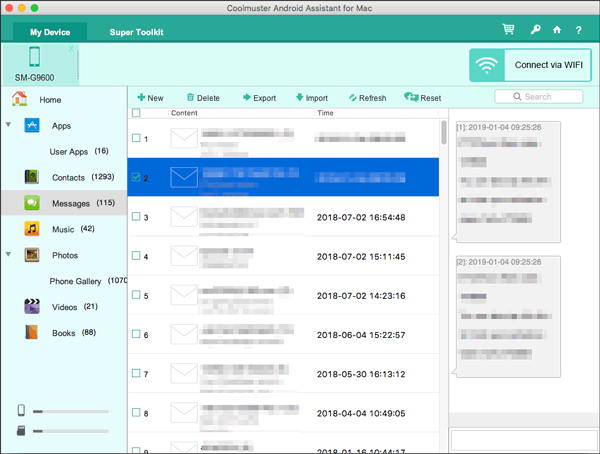
Um alle Dateien mit einem Klick zu sichern, können Sie übrigens auf „ Super Toolkit “ und „ Backup “ klicken. Die Software kann alle Dateien auf einmal übertragen.

Weitere Informationen: Senden Sie Fotos auf 5 schnelle Arten vom Mac an Android
Im Bereich der nahtlosen Datenmigration steht Samsung Smart Switch für den Mac als Flaggschifflösung für Benutzer, die Dateien mühelos zwischen ihren Samsung-Geräten und Mac-Computern übertragen möchten. Dieses offizielle Tool von Samsung bietet einen umfassenden Ansatz zur Dateiübertragung und stellt sicher, dass Ihre Daten, Einstellungen und Präferenzen nahtlos auf Ihren Mac gelangen.
+ Führen Sie eine stabile kabelgebundene Übertragung auf dem Mac für Samsung Galaxy-Mobilgeräte durch.
+ Sicherung und Wiederherstellung werden unterstützt.
+ Ermöglicht die Auswahl von Dateitypen vor der Dateisicherung und -wiederherstellung.
+ Betriebssystem-Updates für Samsung auf dem Mac werden unterstützt.
- Unterstützt nur Samsung Galaxy-Geräte.
- Zwischen Samsung- und Mac-Geräten ist keine Wi-Fi-Übertragung verfügbar.
- Erlauben Sie keine Vorschau Ihrer detaillierten Dateien.
Schritt 1: Installieren Sie die Mac-Version von Smart Switch auf Ihrem Computer und starten Sie sie dann.
Schritt 2: Verbinden Sie Ihr Galaxy-Smartphone über ein Datenkabel mit dem Mac und wählen Sie „ MTP “ in den USB-Einstellungen des Telefons.
Schritt 3: Klicken Sie auf „ Sichern “, um Samsung-Dateien auf das MacBook zu übertragen.
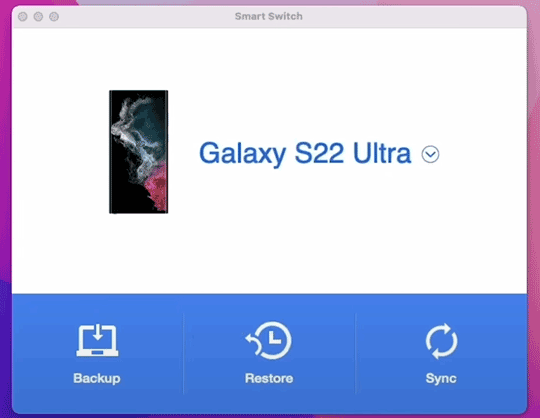
Lesen Sie auch:Schnelles Übertragen von Dateien von OnePlus auf den Mac auf 4 Arten
Für Mac-Benutzer, die eine direkte und unkomplizierte Methode zum Übertragen von Dateien von ihren Samsung-Geräten suchen, ist Android File Transfer die Rettung. Dieses einfache, aber effektive Dienstprogramm schließt die Lücke zwischen Android und macOS und ermöglicht die nahtlose Übertragung von Dateien.
+ Kostenloser Download und Nutzung, eine kostengünstige Lösung für Benutzer, die Dateien zwischen ihren Android-Geräten und Mac-Computern übertragen müssen.
+ Verlassen Sie sich bei Dateiübertragungen nicht auf eine Internetverbindung.
+ Speziell für Mac-Benutzer entwickelt, um Kompatibilität und reibungslosere Dateiübertragungen zwischen Android-Geräten und Mac-Computern zu gewährleisten.
+ Unterstützt Mac OS X 10.7 und höher.
+ Ermöglichen Sie den direkten Zugriff auf Ihre Samsung-Ordner auf dem Mac.
- Mangel an erweiterten Funktionen wie Dateiverwaltung.
- Die Dateiübertragungsgeschwindigkeit ist möglicherweise nicht so hoch, wie einige Benutzer es bevorzugen würden, insbesondere wenn es um größere Dateien geht.
- Verlassen Sie sich auf eine USB-Verbindung und unterstützen Sie keine drahtlosen Übertragungsmethoden wie Wi-Fi Direct oder Bluetooth.
Schritt 1: Besuchen Sie https://www.android.com/filetransfer/ auf dem Mac und laden Sie Android File Transfer auf den Computer herunter. Dann installieren Sie es.
Schritt 2: Verbinden Sie Ihr Samsung-Gerät über ein Kabel mit dem Mac. Anschließend können Sie zu einem Samsung-Ordner auf dem Mac-Computer navigieren.
Schritt 3: Wählen Sie den Inhalt aus, den Sie übertragen möchten, und ziehen Sie ihn per Drag & Drop auf Ihren Mac. Sobald der Übertragungsvorgang abgeschlossen ist, können Sie Ihr Galaxy-Telefon sicher vom Mac trennen.

Betreten Sie die Welt der drahtlosen Dateiübertragung mit AirDroid, einer vielseitigen Lösung für Samsung-Benutzer, die Dateien ohne die Einschränkungen durch Kabel an ihre Macs senden möchten. Diese Anwendung bietet eine benutzerfreundliche Oberfläche und eine Vielzahl von Funktionen, die den Prozess vereinfachen.
+ Ermöglichen Sie Benutzern die drahtlose Übertragung von Dateien zwischen ihrem Samsung-Gerät und dem Mac-Computer.
+ Ermöglichen Ihnen den Empfang und die Beantwortung von Android-Benachrichtigungen direkt von Ihrem Computer aus.
+ Unterstützt die Bildschirmspiegelung, die es Benutzern ermöglicht, den Bildschirm ihres Android-Geräts von Ihrem Computer aus anzuzeigen und zu steuern.
+ Fügen Sie eine Remote-Kamerafunktion hinzu, die es Benutzern ermöglicht, Fotos mit der Kamera ihres Android-Geräts vom Computer aus aufzunehmen.
+ Ermöglichen Sie den Zugriff auf Ihre Samsung-Dateien über das Internet, ohne eine App zu installieren.
- Die kostenlose Version von AirDroid kann bei bestimmten Funktionen Einschränkungen aufweisen.
- Für die Kommunikation zwischen dem Samsung-Gerät und dem Mac-Computer ist eine Internetverbindung erforderlich.
- Das Fernzugriffstool stellt ein gewisses Sicherheitsrisiko dar. Seien Sie bitte vorsichtig und verwenden Sie starke Authentifizierungsmethoden.
Schritt 1: Bitte installieren Sie die Mac-Version von AirDroid auf Ihrem Computer und installieren Sie dann die Android-Version auf Ihrem Samsung Galaxy-Gerät.
Schritt 2: Öffnen Sie es und melden Sie sich auf beiden Geräten mit demselben Konto an.
Schritt 3: Wählen Sie Ihren Mac-Computer auf Ihrem Telefon aus und klicken Sie auf „ Büroklammer “, um Ihre Samsung-Dateien auszuwählen. Klicken Sie abschließend auf „ Senden “, um die Dateien auf den Mac zu übertragen. Jetzt können Sie die Dateien auf den Computer herunterladen.

Weiterführende Literatur: Wi-Fi-Dateiübertragung – So übertragen Sie Samsung-Daten mit Wi-Fi
MacDroid ist eine Softwareanwendung, die die Übertragung von Dateien zwischen Mac-Computern und Android-Geräten erleichtern soll. Ähnlich wie Android File Transfer zielt MacDroid darauf ab, Benutzern, die Dateien zwischen ihrem Mac und ihrem Android-Gerät übertragen möchten, ein nahtloses Erlebnis zu bieten. Somit unterstützt es sicherlich die Übertragung zwischen Samsung und Mac.
+ Ermöglicht die Übertragung von Dateien zwischen Mac und Android-Gerät in beide Richtungen und ermöglicht so den Austausch von Fotos, Videos, Musik und anderen Dateitypen.
+ Unterstützt verschiedene Android-Geräte, einschließlich Samsung Galaxy-Telefone und -Tablets.
+ Ermöglicht Ihnen, Ihr Samsung-Mobilgerät als externe Festplatte auf dem Mac bereitzustellen, was eine einfache Dateiverwaltung mit dem nativen Datei-Explorer des Mac ermöglicht.
- Unterstützt keine drahtlose Übertragung.
- Die kostenlose Version kann nur Dateien von Samsung auf den Mac übertragen, nicht jedoch von Mac auf Samsung, und Sie können sie 7 Tage lang verwenden.
Schritt 1: Laden Sie MacDroid herunter, installieren Sie es auf Ihrem Mac-Computer und starten Sie es dann.
Schritt 2: Stellen Sie die Verbindung zwischen Ihrem Samsung-Telefon und dem Mac-Computer über USB her und wählen Sie „ Dateiübertragung “ auf dem Mobiltelefon. Klicken Sie anschließend auf „ Geräteliste “ Ihres Samsung-Geräts.
Schritt 3: Tippen Sie auf „ Mount “ und gehen Sie zum Finder . Navigieren Sie dann zu den Samsung-Dateien, die Sie senden möchten. Kopieren Sie anschließend die Dateien aus dem Samsung-Ordner und fügen Sie sie auf Ihrem Mac-Computer ein.
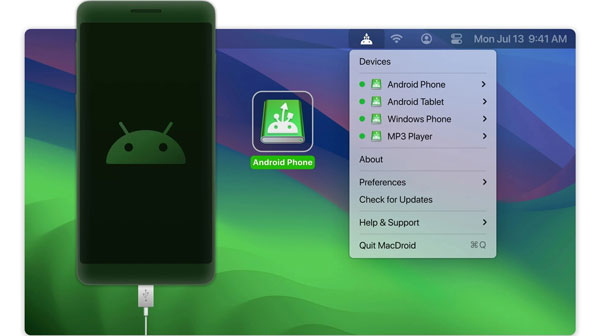
F1: Was passiert, wenn mein Mac mein Samsung-Gerät nicht erkennt?
Stellen Sie sicher, dass Ihr Samsung-Gerät entsperrt ist und Sie auf Ihrem Gerät die Option „Dateiübertragung“ ausgewählt haben, wenn Sie dazu aufgefordert werden. Wenn das Problem weiterhin besteht, versuchen Sie es mit einem anderen USB-Kabel oder USB-Anschluss oder starten Sie sowohl Ihr Samsung-Gerät als auch Ihren Mac neu.
F2: Kann ich Dateien drahtlos zwischen meinem Samsung und meinem Mac übertragen?
Ja, Sie können Apps wie Samsung Messages Backup, AirDroid oder Cloud-Dienste wie Google Drive verwenden, um Dateien drahtlos zu übertragen. Stellen Sie sicher, dass beide Geräte mit demselben WLAN-Netzwerk verbunden sind und befolgen Sie die Anweisungen der App für die Übertragung.
F3: Welche App eignet sich am besten zum Übertragen von Dateien von Samsung auf den Mac?
Es gibt verschiedene Apps und Methoden, mit denen Sie Dateien von einem Samsung-Gerät auf einen Mac übertragen können. Die „beste“ App kann von Ihren spezifischen Bedürfnissen und Vorlieben abhängen. Wenn Sie beispielsweise ein Tool suchen, mit dem Sie sowohl Dateien übertragen als auch auf dem Mac verwalten können, ist Samsung Messages Backup die beste Option.
Die Möglichkeit, Dateien nahtlos zwischen Samsung-Geräten und Mac-Computern zu übertragen, ist ein grundlegender Aspekt für die Schaffung eines harmonischen digitalen Ökosystems. Ob Sie sich für die Einfachheit von Samsung Messages Backup , den offiziellen Samsung Smart Switch, die Vertrautheit von Android File Transfer, den kabellosen Komfort von AirDroid oder den vielseitigen MacDroid entscheiden, die Wahl liegt letztendlich in Ihren Vorlieben und spezifischen Bedürfnissen.
Da die Technologie immer weiter voranschreitet, stellt die ständige Information über diese Übertragungsmethoden sicher, dass Sie Ihre Daten mühelos plattformübergreifend verwalten können. Begeben Sie sich mit dem hier vorgestellten Wissen auf eine Reise, bei der der Dateiaustausch zwischen Ihrem Samsung-Gerät und dem Mac nicht nur zu einer Notwendigkeit, sondern zu einem reibungslosen und intuitiven Erlebnis wird.
In Verbindung stehende Artikel
Sichere Samsung-Datenwiederherstellung – Gelöschte Dateien von Samsung wiederherstellen
Übertragen Sie Dateien mit 7 problemlosen Methoden vom iPad auf das Android-Telefon
Die 10 besten Android-Dateiübertragungsalternativen [informativ]
Kopieren Sie Dateien mit einem USB-Kabel auf 6 Arten von Android auf den PC
Beheben Sie, dass die Android-Dateiübertragung nicht problemlos funktioniert
6 hervorragende Samsung Smart Switch-Alternativen
Urheberrecht © samsung-messages-backup.com Alle Rechte vorbehalten.